
Avertissement
Cet outil [32] est très puissant, la moindre erreur ou le chat sautant sur le clavier peut provoquer la perte de toutes les données d'une partition ou même effacer le disque entier. Pour cette raison, l'écran ci-dessus vous est présenté par-dessus celui de l'outil. Cliquez sur Quitter si vous n'êtes pas confiant pour la suite.
En présence de plusieurs disques, il est possible de sélectionner le disque sur lequel portent les travaux en cliquant sur l'onglet adéquat (sda, sdb, sdc, etc.).
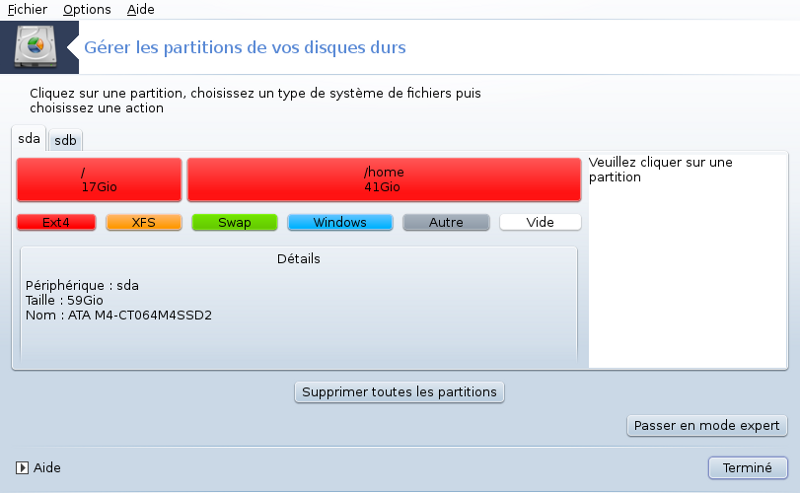
De nombreuses actions permettent de configurer le disque dur selon ses désirs. Effacer le disque en totalité, scinder ou fusionner des partitions, les redimensionner, changer le type de système de fichiers, formater ou voir le contenu d'une partition, tout cela est possible. Le bouton en bas sert à effacer la totalité du disque, les autres boutons deviennent visibles sur la droite dès qu'une partition est sélectionnée.
Si la partition sélectionnée est montée, comme dans l'exemple ci-dessous, il n'est pas possible de la redimensionner, de la formater ni de l'effacer. Pour pouvoir le faire, il faut d'abord la démonter.
Le redimensionnement d'une partition n'est possible que vers sa droite.
Pour changer le type de partition (changer ext3 pour ext4 par exemple) vous devez effacer la partition puis la recréer avec le nouveau type. Le bouton apparaît lorsqu'une partie vide du disque est sélectionnée.
Il est possible de choisir un point de montage qui n'existe pas, il sera créé.
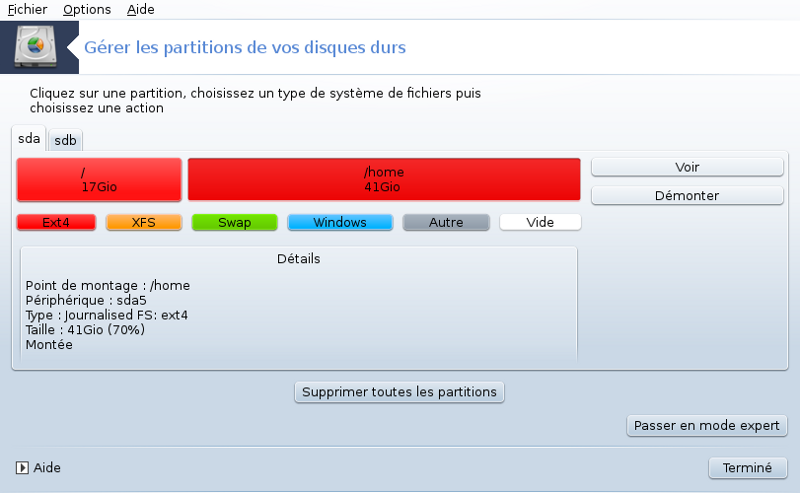
Sélectionner permet quelques actions supplémentaires, par exemple donner un nom de volume (un libellé) à la partition, comme on peut le voir sur la copie d'écran ci-dessous.
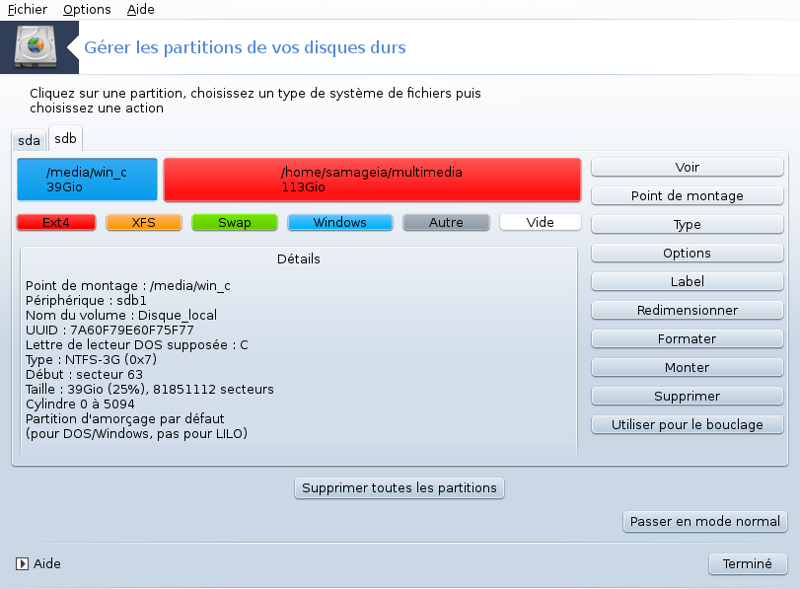
[32] Il est possible de lancer cet outil depuis la ligne de commande en tapant sous root drakdisk ou diskdrake.


